i föregående blogg lärde du dig om installationen av Fusion på Kodi. Idag kommer du att lära dig om hur du installerar addon installer på Kodi.
vad är Addon Installer då? Tja, det är helt enkelt ett verktyg, eller mer exakt en App store för Kodi. Du kan söka efter Kodi addon som du vill installera och använda för att titta på dina favoritprogram och filmer på din Kodi-enhet. Så här kan du installera installationsprogrammet för Kodi.,

för att njuta av att titta på program på Kodi är det bättre att använda en kodi VPN-tjänst så att ingen kan störa din integritet och säkerhet online medan du binge-titta på dina favorit tv-program, filmer, sport eller ens lyssna på dina favoritlåtar.
så, utan dröjsmål, låt oss börja!
Steg 1:
gå till Kodi huvudskärmen och välj fliken Inställningar.,
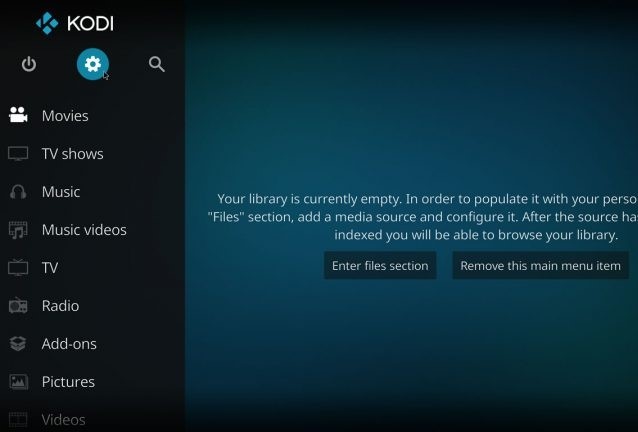
steg 2:
navigera till alternativet ”filhanterare”.

steg 3:
ett nytt fönster öppnas. Välj alternativet ”Lägg till källa” från menyraden på vänster sida.

steg 4:
Ange följande URL, ’http://fusion.tvaddons.co’ I den övre rutan och skriv fusion nedan. Tryck på OK.

Steg 5:
gå till startskärmen och välj ”Addons”.,
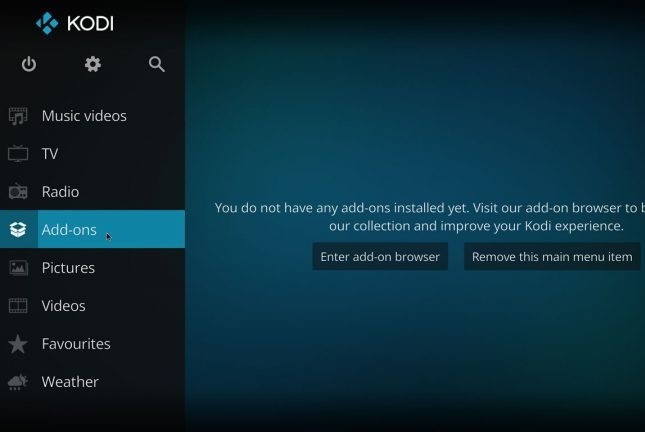
steg 6:
klicka på den boxformade ikonen.

Steg 7:
Välj nu ”Installera från zip-fil”.

steg 8:
Välj från listan ”fusion”.

steg 9:
klicka på ’begin-here’ – alternativet för att starta det. Vänta ett tag och låt det konfigurera sig själv.

steg 10:
Klicka sedan på plugin.program.indigo-x.x.x.,zip
steg 11:
Efter detta har du installerat Indigo addon. Öppna den och välj ”Addon Installer”
Där går du! Du har installerat installationsprogrammet för tillägg på din Kodi-enhet. Nu kan du välja något Kodi-tillägg och installera det för att njuta av att titta på dina favoritprogram, filmer, sport och lyssna på de låtar du önskar.
Lämna ett svar